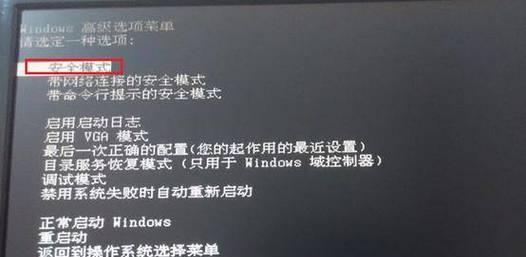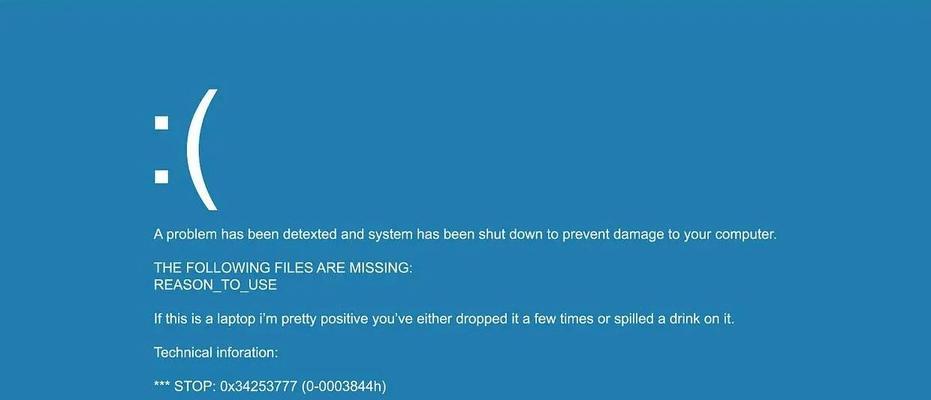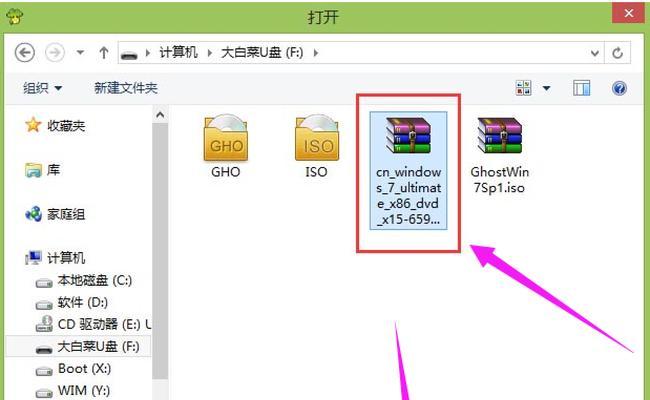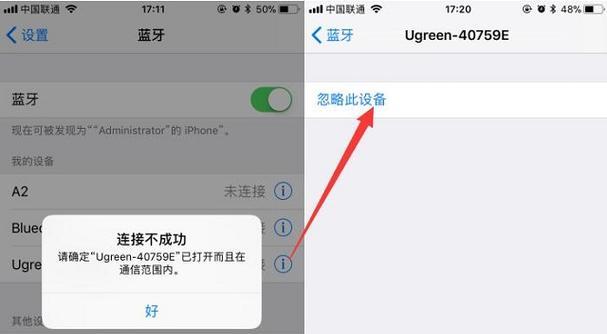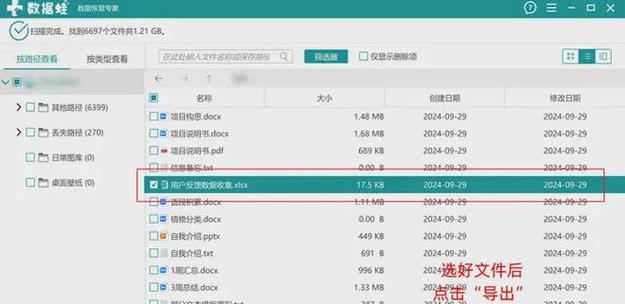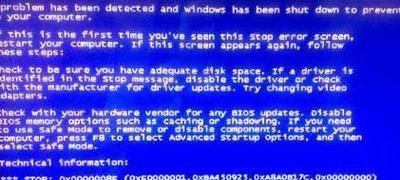随着时间的推移,我们的电脑系统难免会出现各种问题,尤其是在使用时间较长的情况下,Win7系统也不例外。重装操作系统是解决问题的一种有效方法,而使用光盘系统重装Win7系统是一种较为常见的操作方式。本文将详细介绍如何使用光盘系统重装Win7系统的步骤和注意事项。
准备工作
1.确认需要重装的电脑是否支持光盘系统重装。
2.确保拥有合法的Win7系统光盘或镜像文件。
3.备份重要的数据,以防数据丢失。
重启电脑并设置启动顺序
1.将Win7系统光盘或镜像文件插入电脑光驱,重启电脑。
2.在启动过程中按下相应快捷键(一般是F12、F11或Del键)进入BIOS设置界面。
3.在BIOS设置界面中找到“Boot”或“启动选项”,将光驱设置为第一启动设备。
进入Win7安装界面
1.完成设置后,保存并退出BIOS设置界面,电脑会自动从光驱启动。
2.若出现“按任意键启动”提示,按下任意键进入Win7安装界面。
3.在Win7安装界面中选择“安装”选项,进入安装向导。
选择安装方式和分区
1.在安装向导中选择“自定义(高级)”安装方式。
2.在分区界面中选择需要安装Win7系统的分区,点击“新建”进行分区或直接选择已有分区。
开始安装Win7系统
1.完成分区设置后,点击“下一步”开始安装Win7系统。
2.系统会自动进行文件拷贝、系统设置等操作,等待安装完成。
设置个人偏好
1.安装完成后,电脑会自动重启。
2.进入刚刚安装的Win7系统,根据个人需求进行系统设置和个人偏好的调整。
驱动程序安装
1.检查设备管理器,确认是否有硬件设备需要安装驱动程序。
2.根据设备的具体情况,在官方网站下载并安装相应的驱动程序。
更新系统补丁
1.进入Win7系统后,打开WindowsUpdate功能进行系统补丁的更新。
2.确保系统处于最新的安全状态。
安装常用软件
1.根据个人需求,安装常用的办公软件、杀毒软件等。
2.注意选择可信赖的软件来源,避免安装恶意软件。
恢复个人数据
1.在系统重装前备份的数据可以通过备份工具或外部存储设备进行恢复。
2.将备份的数据按照原来的文件夹结构复制到相应位置即可。
激活Win7系统
1.进入控制面板,找到“系统和安全”-“系统”-“激活Windows”进行激活操作。
2.根据系统要求,输入正确的产品密钥进行激活。
优化系统性能
1.清理系统垃圾文件,释放磁盘空间。
2.定期进行系统维护,保持系统性能优化。
设置系统恢复点
1.在系统正常运行时,设置系统恢复点。
2.当下次遇到问题时,可以通过系统恢复点快速回到之前的稳定状态。
定期备份重要数据
1.建立定期备份重要数据的习惯,以免数据丢失导致麻烦。
2.使用可靠的备份工具或云存储服务进行数据备份。
通过光盘系统重装Win7系统是一种有效的解决系统问题的方法,但在操作过程中需注意备份数据、选择合适的分区、驱动程序安装和系统优化等细节。希望本文能够为读者提供清晰的指导和帮助,使大家能够轻松完成Win7系统的重装。